LG TVs sind bekannt für ihre elegantes Design und ihre hohe Bildqualität, die ein immersives Seherlebnis erstellen. Sie bieten den Kunden verschiedene Optionen wie 4K-Ultra-HD-TV, OLED-TV und mehr, und unterstützt mehrere Videoformate. Gehört MKV dazu? Wie kann man MKV auf einem LG Fernseher abspielen? Lesen Sie diesen Beitrag vom kostenlosen Datei-Konverter, um die Antworten zu finden.
Unterstützt das LG TV MKV?
MKV (Matroska) ist ein häufig verwendetes und lizenzfreies Video-Containerformat zum Speichern von Videos, Audio und Bildern. Es ähnelt anderen Containerformaten wie AVI, MP4 oder ASF (Advanced Systems Format), ist jedoch ein offenes Standardformat, auf den jeder zugreifen und den nutzen kann. Kann ich MKV-Dateien auf einem LG Fernseher abspielen? Der LG Fernseher unterstützt zwar das MKV-Format, aber manchmal treten Probleme mit der Wiedergabe von MKV-Dateien auf.
Warum können Sie MKV nicht auf einem LG Fernseher abspielen?
Warum können einige MKV-Dateien auf dem LG TV abgespielt werden, aber andere nicht? In Folgenden finden Sie die Gründe, warum Ihr LG TV MKV nicht abspielen kann.
1. Inkompatibler Codec. MKV ist ein Containerformat, das eine breite Platte von Audio- und Videocodecs unterstützt, von denen einige nicht vom LG TV unterstützt werden, wie z. B. Dolby True Audio. Dies verursacht das Problem, dass der LG Fernseher die MKV-Datei nicht abspielen kann.
2. Höhere Bitrate oder Framerate. Der LG Fernseher unterstützt nur MKV-Dateien mit bestimmten Bitraten und Frameraten, wie z. B. 4K H.264 mit 30/60fps, 4K/8K HEVC mit 60fps, 1080p VP8 WebM mit 60fps usw. Wenn Ihre MKV-Datei über eine höhere Bitrate oder Framerate verfügt, kann sie wahrscheinlich nicht auf einem LG TV abgespielt werden.
3. Datei ist defekt oder beschädigt. Wenn die MKV-Datei defekt oder beschädigt ist, kann sie möglicherweise nicht mehr abspielbar sein.
4. Inkompatible Firmware. Veraltete Firmware auf Ihrem LG TV unterstützt vielleicht bestimmte MKV-Dateien nicht. Es wird dringend empfohlen, die Software Ihres Geräts auf dem neusten Stand zu halten.
Wie kann man MKV auf einem LG TV abspielen
Obwohl es verschiedene Gründe für das Problem „LG TV kann MKV nicht abspielen“ gibt, liegt der Hauptgrund darin, dass der Codec von MKV nicht mit dem TV kompatibel ist. Daher besteht die einfachste und direkteste Methode zur Behebung dieses Problems darin, MKV in andere von LG unterstützte Formate wie MP4 zu konvertieren. Dann stellen wir Ihnen drei nützliche Tools vor, mit denen Sie ganz einfach MKV zu MP4 konvertieren können.
Methode 1. MiniTool Video Converter
Wie der Name schon sagt, ist MiniTool Video Converter ein kostenloser Video-Converter ohne Wasserzeichen oder Zeitlimits. Es verfügt über eine intuitive und klare Oberfläche, die es den Benutzern ermöglicht, Video zu Video, Video zu Audio und umgekehrt mit nur wenigen einfachen Klicks umzuwandeln. Sie können auch mit diesem Tool die Stapelkonvertierung durchführen, also mehrere Dateien simultan konvertieren. Es unterstützt die Konvertierung verschiedener Video- und Audio-Formate. Daher ist es eine ideale Wahl, um MKV zu MP4 zu konvertieren. Folgen Sie den Schritten unten:
Schritt 1. Klicken Sie auf den nachstehenden Download-Button und installieren Sie diesen kostenlosen MP4-Konverter. Dann führen Sie diese Software aus.
MiniTool Video ConverterKlicken zum Download100%Sauber & Sicher
Schritt 2. Klicken Sie auf Dateien hinzufügen oder auf das Ordnersymbol mit einem Pluszeichen, um das MKV-Video zu laden.
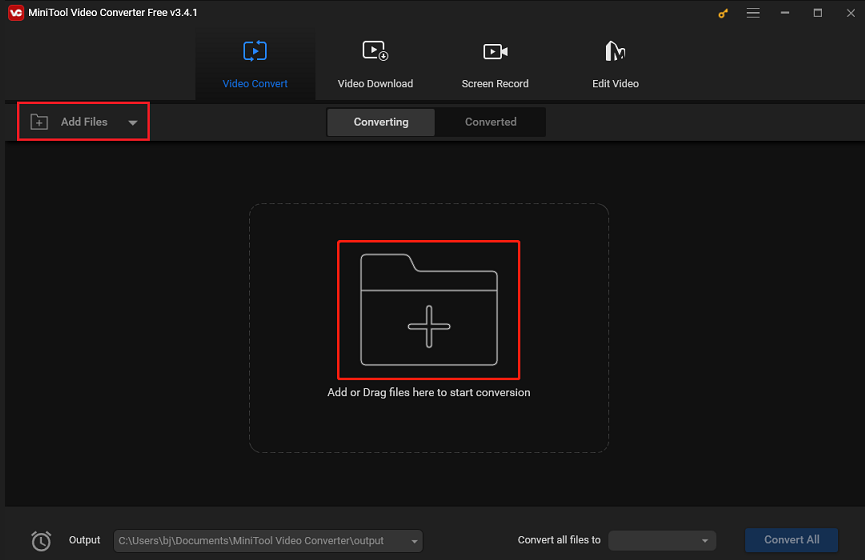
Schritt 3. Klicken Sie im Abschnitt Ziel auf das kleine Rechteck mit einem Pfeil. Im folgenden Fenster klicken Sie auf Video und wählen Sie MP4 als Ausgabeformat aus. Wählen Sie anschließend nach Ihren Wünschen eine Auflösung aus. Hier empfehle ich die Wahl von 4K Video oder HD 1080P aufgrund von ihren klaren Bildeffekten.
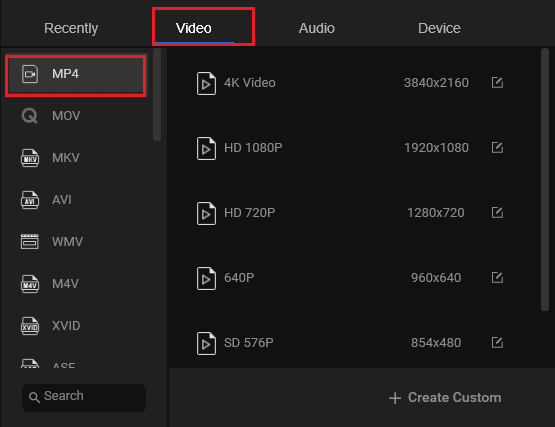
Schritt 4. Klicken Sie auf Konvertieren, um die Konvertierung zu starten.
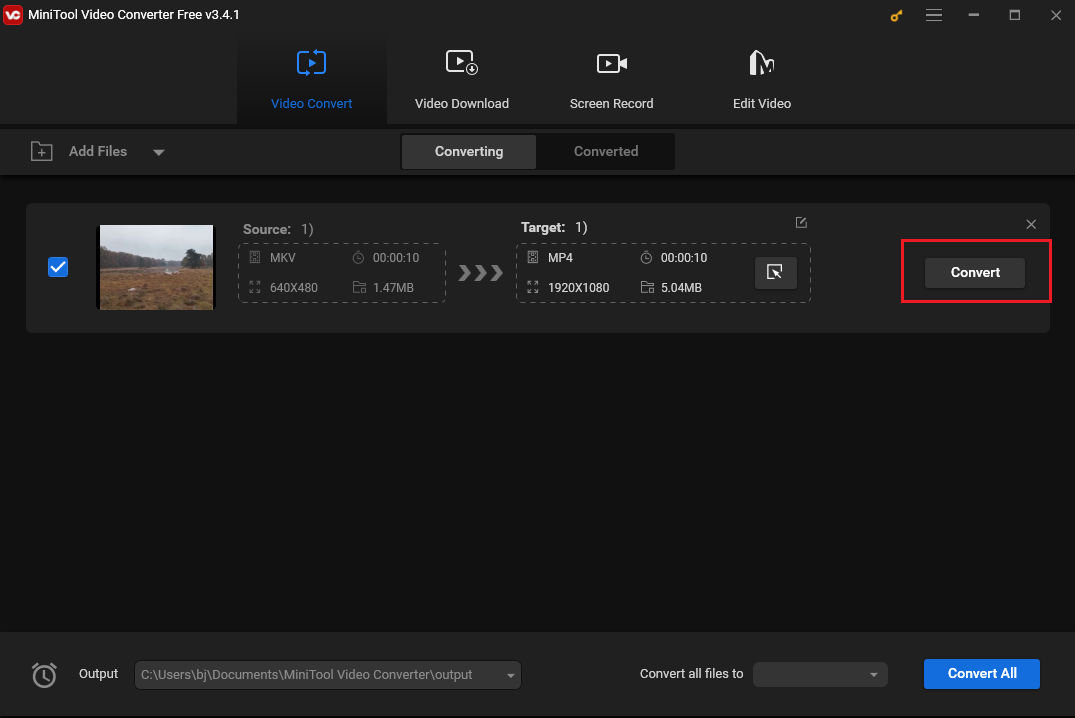
Schritt 5. Wenn unter dem Button Konvertieren Erfolg angezeigt wird, bedeutet dies, dass der Vorgang abgeschlossen ist. Wechseln Sie zum Abschnitt Konvertiert, indem Sie auf Konvertiert klicken, und klicken Sie mit der rechten Maustaste auf die Wiedergabetaste in der Mitte der Miniaturansicht des Videos, um es abzuspielen. Oder klicken Sie auf Im Ordner anzeigen, um es zu finden.
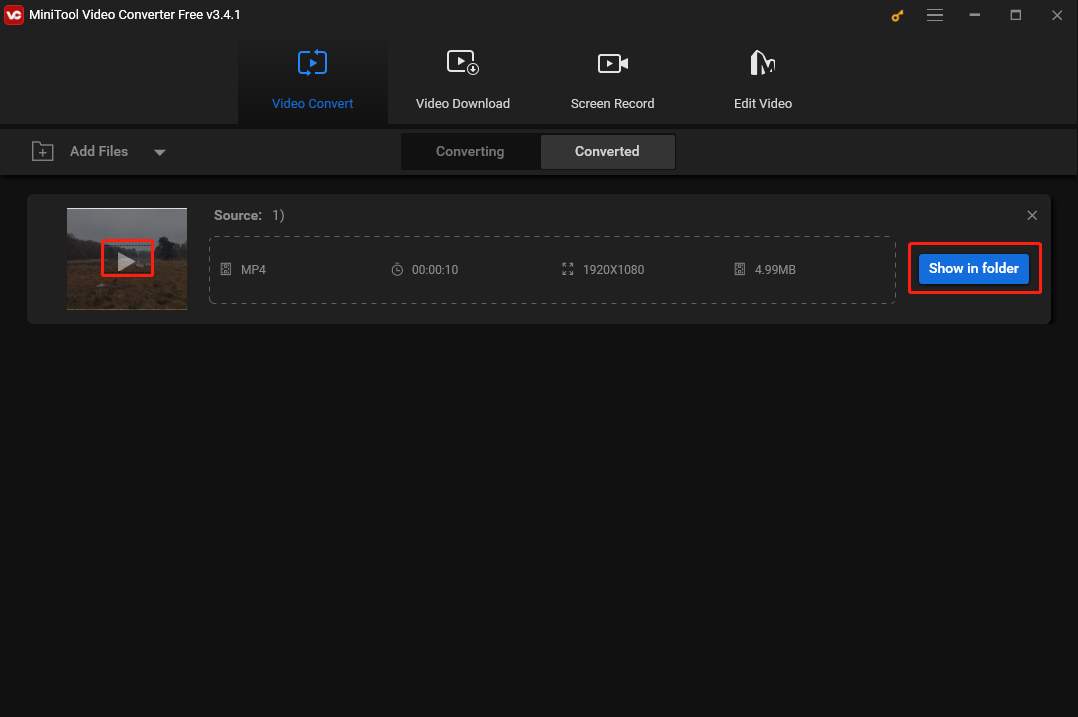
MiniTool Video Converter ist nicht nur ein Video-Konverter, sondern auch ein kostenloser und einfach zu bedienender Screen-Recorder. Er ermöglicht den Benutzern es, den Bildschirm in beliebiger Länge ohne Wasserzeichen aufzunehmen, was er ein perfektes Tool zum Erstellen von Tutorials und Schulungsmaterialien, Aufzeichnen bedeutsamer Momente während des Spiels oder Online-Meetings und mehr macht.
Methode 2. MiniTool MovieMaker
Bei MiniTool MovieMaker handelt es sich um eine kostenlose Videobearbeitungssoftware mit einer übersichtlichen Oberfläche. Mit dieser Software können die Benutzer wunderbare Filme mit Videos, Bildern und Audio in weinigen einfachen Schritten erstellen. Es unterstützt eine Fülle von Eingabe- und Ausgabeformaten und bringt zahlreiche praktische Funktionen mit sich. Mit MiniTool MovieMaker können die Nutzer unnötige Inhalte entfernen, die Geschwindigkeit des Videos anpassen, vertikale Videos in Querformat konvertieren, Videoclips schneiden, die Videogröße reduzieren usw. Darüber hinaus kann es MKV zu MP4 konvertieren. Befolgen Sie die Schritte unten:
Schritt 1. Downloaden, installieren und starten Sie MiniTool MovieMaker.
MiniTool MovieMakerKlicken zum Download100%Sauber & Sicher
Schritt 2. Schließen das Werbefenster, um auf die Hauptschnittstelle zuzugreifen. Klicken Sie auf Mediendateien importieren, um die MKV-Datei zu importieren.
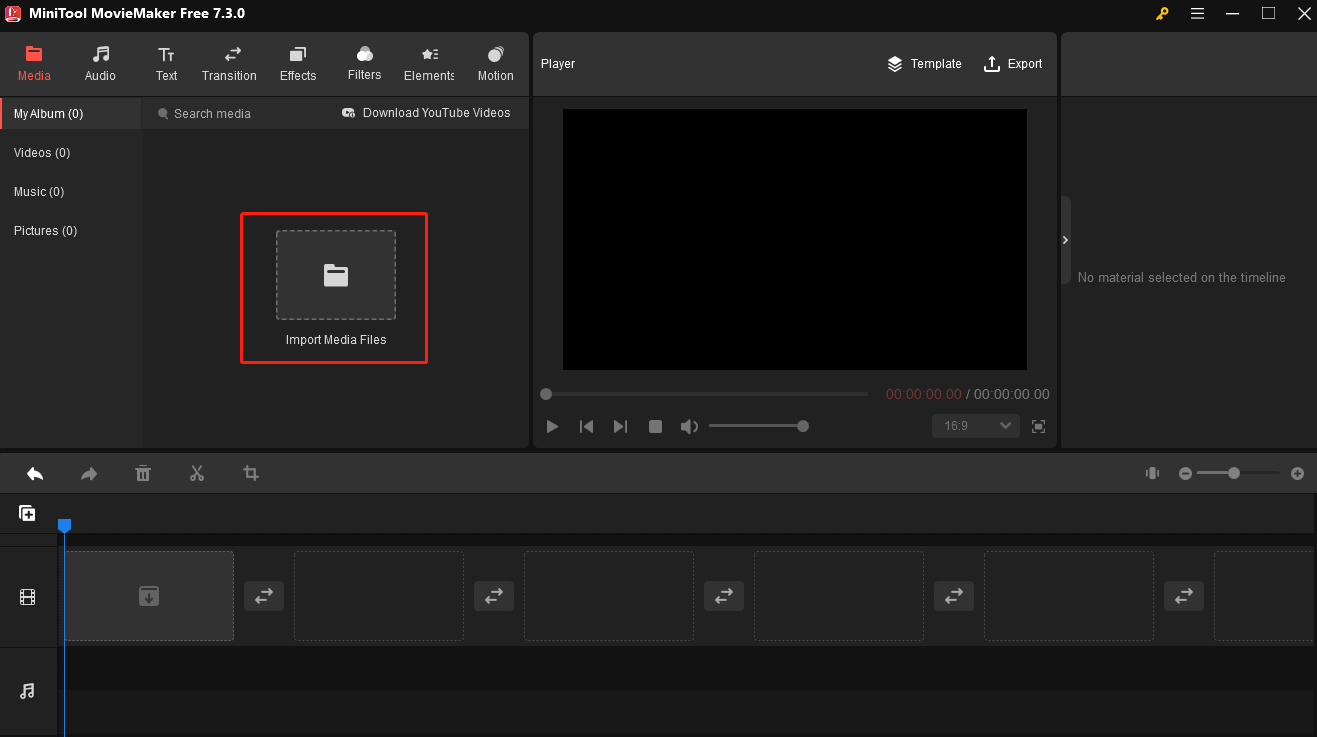
Schritt 3. Dann klicken Sie in der unteren Ecke der MKV-Datei auf +, um sie zur Zeitleiste hinzuzufügen.
Schritt 4. Klicken Sie oben rechts auf Exportieren. Wählen Sie im Fenster Exportieren MP4 als Ausgabeformat aus. Dort können Sie auch Ihr Video benennen, den Ausgabepfad & die Auflösung auswählen. Um weitere Optionen zu erhalten, klicken Sie auf Einstellungen.
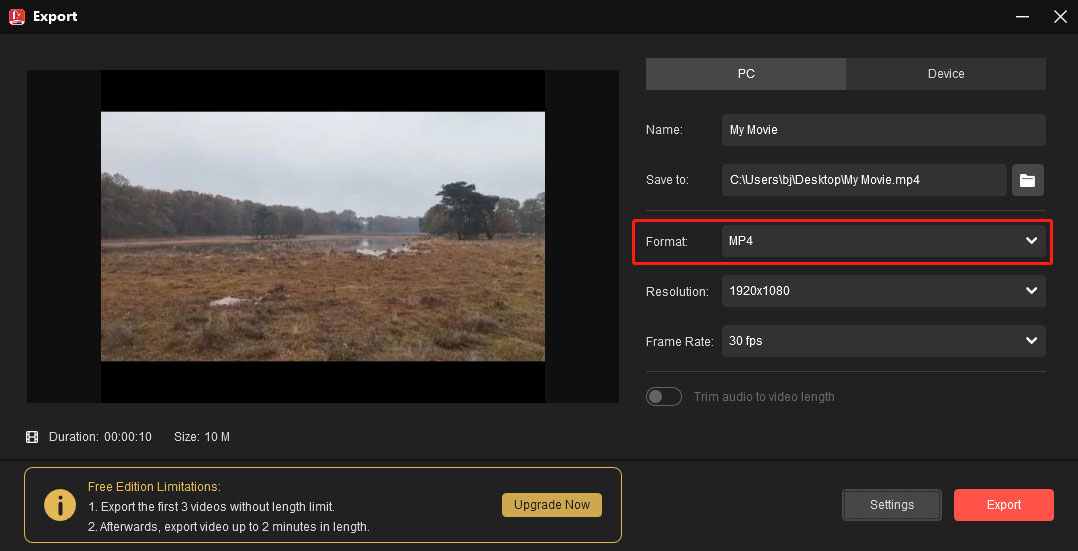
Schritt 5. Klicken Sie auf Exportieren, um die Konvertierung von MKV zu MP4 zu starten.
Methode 3. Convertio
Wenn Sie keine weitere Software auf Ihren Computer downloaden möchten, können Sie Convertio ausprobieren. Mit diesem kostenlosen Online-Datei-Konverter können die Nutzer Video, Audio, Bild, Archiv und vieles mehr konvertieren.
Fazit
Um MKV-Dateien auf einem LG Fernseher abzuspielen, sollten Sie sicherstellen, dass die Dateien die Anforderungen des TVs an Dateierweiterung und Kompatibilität des Codecs erfüllen. Wenn der TV MKV-Dateien nicht abspielen kann, können Sie sie in MP4 konvertieren. In diesem Beitrag werden 3 einfache und kostenlose Tools vorgestellt, die Ihnen bei der Konvertierung helfen können. Wählen Sie ein davon aus und starten Sie den Konvertierungsvorgang.
Wenn Sie bei der Verwendung von MiniTool Video Converter Probleme haben, kontaktieren Sie uns über [email protected].






Nutzerkommentare :